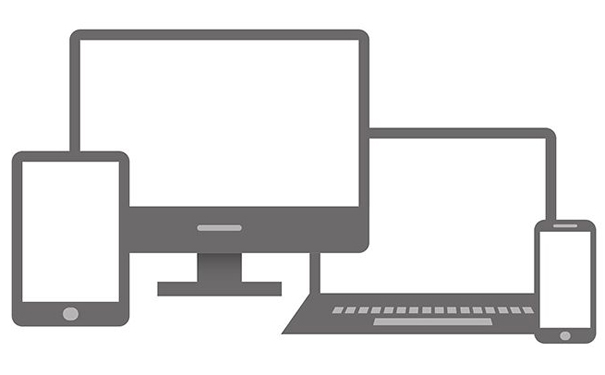
标题:云服务器FTP连接详解
### 引言
在现代互联网中,云服务器成为了越来越多企业和开发者的选择。云服务器不仅具有灵活的资源配置、按需付费的特性,而且可以随时随地访问,为用户提供了极大的便利。在使用云服务器时,文件传输是一个重要的环节,FTP(文件传输协议)便是实现这一目标的常用工具。本文将深入探讨如何使用FTP连接云服务器,涵盖FTP的基本概念、配置、使用以及常见问题的解决方案。
### 第一部分:FTP基础知识
#### 1.1 什么是FTP?
FTP(File Transfer Protocol)是一种标准的网络协议,用于通过网络在客户端和服务器之间传输文件。它工作在TCP/IP协议之上,通常用于上传和下载文件。FTP服务器接收来自用户的请求,然后提供所需的文件。
#### 1.2 FTP的工作原理
FTP使用客户端-服务器模型。客户端通过FTP客户端软件发起连接请求。服务器接收请求并进行身份验证。如果成功,客户端可以执行多种操作,如上传、下载、删除和重命名文件。
#### 1.3 FTP类型
– **主动模式**:客户端打开一个随机端口,发送IP地址和端口号给服务器,服务器在该端口上连接到客户端。
– **被动模式**:服务器在指定端口上等待客户端的连接。客户端发送连接请求,服务器在指定端口上进行监听。这种方式更适合大多数现代网络环境。
#### 1.4 FTP的安全性
由于FTP传输数据时未加密,因此可能被攻击者嗅探到用户名和密码。为了增强安全性,可以使用FTPS(FTP Secure)或SFTP(SSH File Transfer Protocol),这两种协议在传输过程中均提供了加密。
### 第二部分:准备工作
在连接云服务器之前,您需要进行一些准备工作。
#### 2.1 选择合适的云服务器
根据您的需求选择适合的云服务器。例如,阿里云、AWS、腾讯云等都提供不同类型的云服务器,您可以根据预算和需求选择合适的服务类型。
#### 2.2 配置服务器环境
在云服务器上配置FTP环境通常需要安装FTP服务器软件。常见的FTP软件包括:
– **vsftpd**(Very Secure FTP Daemon)
– **ProFTPD**
– **Pure-FTPd**
下面以`vsftpd`为例,介绍如何在Linux云服务器上安装和配置FTP服务。
### 第三部分:在云服务器上安装FTP服务
#### 3.1 安装vsftpd
以下是在Ubuntu或Debian系统上安装vsftpd的基本步骤:
1. **更新软件包列表**:
“`bash
sudo apt update
“`
2. **安装vsftpd**:
“`bash
sudo apt install vsftpd
“`
3. **启动vsftpd服务**:
“`bash
sudo systemctl start vsftpd
“`
4. **设置开机自启动**:
“`bash
sudo systemctl enable vsftpd
“`
#### 3.2 配置vsftpd
编辑vsftpd配置文件 `/etc/vsftpd.conf`,使其满足您的需求:
– 允许匿名访问(根据具体需求设置):
“`bash
anonymous_enable=NO
“`
– 启用本地用户登录:
“`bash
local_enable=YES
“`
– 允许写入权限:
“`bash
write_enable=YES
“`
– 使用被动模式,这对于防火墙设置尤为重要:
“`bash
pasv_enable=YES
pasv_min_port=10000
pasv_max_port=10100
“`
保存配置文件并重启vsftpd服务以使改动生效:
“`bash
sudo systemctl restart vsftpd
“`
### 第四部分:创建FTP用户
通常情况下,您需要为FTP服务创建一个专用用户。
1. **添加用户**:
“`bash
sudo adduser ftpuser
“`
2. **设置密码**:
在提示中输入用户密码。
3. **配置用户目录**:
可以将用户的家目录设置为特定的FTP目录:
“`bash
sudo mkdir /srv/ftp/ftpuser
sudo chown ftpuser:ftpuser /srv/ftp/ftpuser
“`
### 第五部分:配置防火墙
确保您的云服务器防火墙允许FTP流量。以UFW为例,可以使用以下命令进行配置:
1. **允许FTP流量**:
“`bash
sudo ufw allow 20/tcp
sudo ufw allow 21/tcp
sudo ufw allow 10000:10100/tcp
“`
2. **启用UFW**:
“`bash
sudo ufw enable
“`
3. **检查UFW状态**:
“`bash
sudo ufw status
“`
### 第六部分:使用FTP客户端连接云服务器
#### 6.1 选择FTP客户端
有许多FTP客户端可供选择,包括:
– **FileZilla**(跨平台)
– **WinSCP**(Windows系统)
– **Cyberduck**(Mac和Windows)
本文以FileZilla为例介绍如何使用。
#### 6.2 连接步骤
1. **下载并安装FileZilla**。
2. **打开FileZilla**,输入以下信息:
– 主机:您的云服务器的IP地址或域名
– 用户名:您在上一步创建的FTP用户名
– 密码:对应的用户密码
– 端口:21(默认FTP端口)
3. **点击“快速连接”按钮**,等待连接。
一旦连接成功,您将能够看到本地文件和服务器文件,便可以进行文件的上传和下载操作。
### 第七部分:常见问题解决
#### 7.1 连接失败
如果无法连接,您可以检查以下几个方面:
– 确认IP地址和端口号输入正确。
– 检查FTP服务是否正在运行,可以使用以下命令:
“`bash
sudo systemctl status vsftpd
“`
– 检查防火墙设置,确保开放了必要的端口。
#### 7.2 身份验证失败
如果出现身份验证失败的情况,请确保输入的用户名和密码正确,并且该用户具有适当的权限。
#### 7.3 文件上传失败
文件上传失败可能由多种原因造成,包括权限问题。确保FTP用户对目标目录有写入权限。
### 结论
通过本文的介绍,您应该掌握了如何在云服务器上安装和配置FTP服务,并且能够使用FTP客户端进行文件传输。FTP是一种强大且灵活的工具,为用户的文件管理提供了极大的便利,通过有效的配置和安全措施,FTP可以成为您管理云服务器文件的重要助手。希望本文能对您的工作有所帮助,如有更多问题,欢迎咨询我们的技术支持团队。
以上就是小编关于“云服务器怎么用ftp连接”的分享和介绍
西部数码(west.cn)是经工信部、ICANN、CNNIC认证的全球顶级域名注册服务机构,是中国五星级域名注册商!有超过2000万个域名通过西部数码注册并管理,超过100万个网站托管在西部数码云服务器和虚拟主机。西部数码支持数十个顶级域名的注册与管理,支持批量查询、批量注册、批量解析、智能解析、批量过户等便捷好用的功能,拥有非常好的使用体验。
目前,西部数码域名注册正在特价,最低仅需1元!
更多详情请见:https://www.west.cn/services/domain/
西部数码域名抢注预定,支持抢注各类高价值老域名,支持“建站历史、百度收录、百度权重、历史外链、百度评价、搜狗反链”等数十项综合检索功能!!可快速精准定位到您想要定位到的各类精品域名!同时,西部数码域名抢注集成了全球多个抢注商(近200个抢注商,还将陆续增加),整理出10多条抢注通道,从根本上提升了抢注成功率!
其中,1号通道,实测抢注成功率高达99% 。每天西部数码预释放功能还会释放若干优质过期域名,可以直接抢注竞拍。
赶紧预订抢注心仪的优质域名吧:https://www.west.cn/booking/

